 За прошедшие годы мы сильно изменились в том, как мы пытаемся запустить наши приложения. Из всех операционных систем Linux кажется экспериментальной площадкой для опробования различных методов запуска приложений. Сначала он набирал их имя в командной строке, потом были меню, потом был Gnome-Do
За прошедшие годы мы сильно изменились в том, как мы пытаемся запустить наши приложения. Из всех операционных систем Linux кажется экспериментальной площадкой для опробования различных методов запуска приложений. Сначала он набирал их имя в командной строке, потом были меню, потом был Gnome-Do
, а недавно был синапс
,
Однако все это постепенно исчезло, и появилось новое многообещающее решение, которое уже предлагает эффективный способ запуска ваших приложений в Linux.
О пироге GNOME
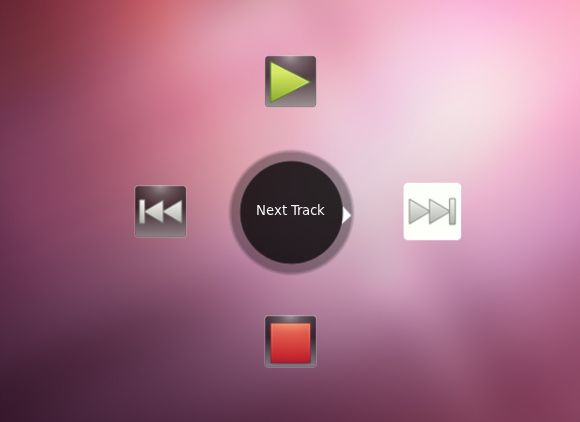
GNOME Pie — это новейшее программное обеспечение, которое позволяет запускать любые ваши приложения, любимые места и многое другое с помощью комбинации горячих клавиш и мыши. При правильной настройке, это кажется очень эффективным для пользователей, но и визуально привлекательным. Итак, вы были предупреждены: работа приходит раньше игры.
Монтаж
Программу можно легко установить через Ubuntu благодаря системе личных репозиториев, в то время как пользователям других дистрибутивов Linux придется самостоятельно скомпилировать ее (если вы захотите это сделать, то вам, вероятно, не понадобится моя помощь с этим) , Итак, в Ubuntu вы можете запустить следующие команды, чтобы добавить репозиторий, обновить списки пакетов и установить новый пакет:
sudo add-apt-repository ppa:simonschneegans/testing sudo apt-get update sudo apt-get install gnome-pie
использование
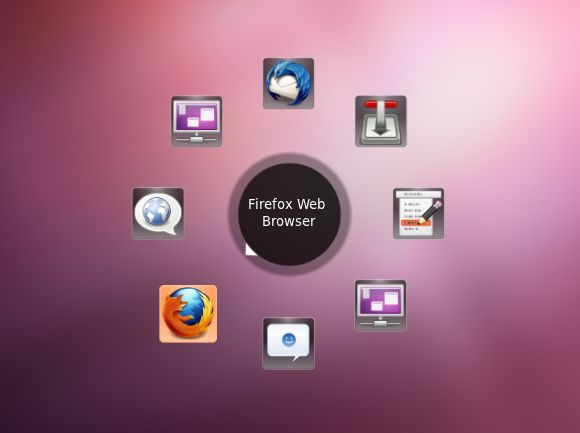
Как только это завершится, вам нужно запустить GNOME Pie через ваш терминал, введя gnome-pie. На данный момент приложение будет запускаться из терминала, поэтому, если вы закроете терминал, закроете GNOME Pie, но мы исправим это в ближайшее время. Как только он открывается, вы можете почувствовать его, поиграв с ним некоторое время. Горячие клавиши по умолчанию: Просмотреть закладки: Ctrl + Alt + B,, Мультимедиа: Ctrl + Alt + M, Сессии: Ctrl + Alt + Q, Приложения: Ctrl + Alt + А, Главное меню: Ctrl + Alt + А, Пространство и окна: Ctrl + Alt + W. Чтобы выйти, вы можете нажать Esc или просто щелкнуть правой кнопкой мыши.
настройки
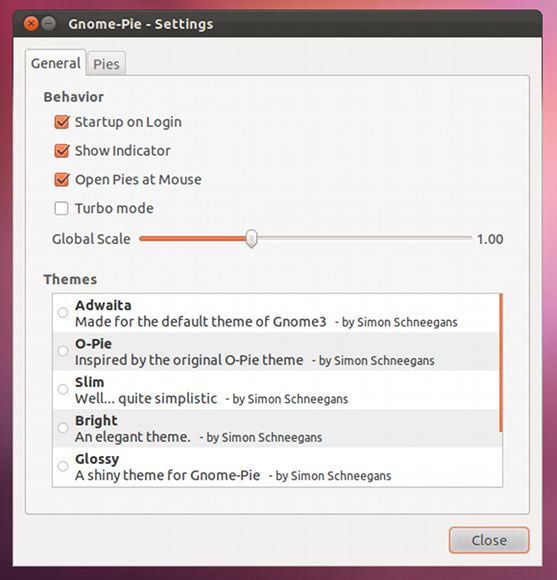
После того, как вы немного повеселились (или просто хотите сначала перейти к настройкам), вы можете сделать это, щелкнув по очень красивому индикатору системы (так называемый значок в трее) и нажав на настройки. На вкладке «Общие» вы можете выбрать такие вещи, как: хотите ли вы, чтобы он запускался при входе в систему, должен ли он отображать индикатор, «турбо-режим», общий размер всего пирога и какую тему вы хотели бы использовать. Пользователи Ubuntu, вероятно, будут использовать Unity
Темой является оболочка Ubuntu. Пользователи GNOME 3, вероятно, захотят использовать Adwaita, чтобы все было одинаково.
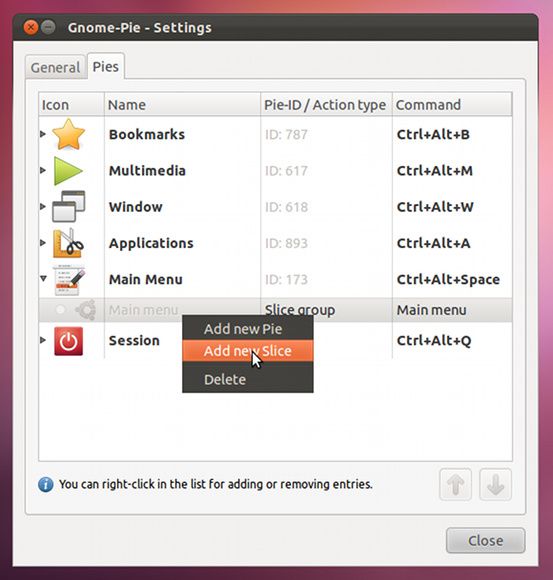
На вкладке Пироги вы можете изменить любое количество аспектов для каждого пирога. Вы можете добавить новые пироги, добавить новые кусочки, а также удалить некоторые и изменить комбинацию горячих клавиш для запуска каждого пирога. Точная конфигурация зависит от вас, так что больше я не могу сказать здесь. Настройте как вам угодно!
Больше любви
Теперь, когда вы настроили все по своему вкусу, вы можете поиграть еще немного. Запуск приложений очень интуитивно понятен. После нажатия горячей клавиши (Ctrl + Alt + Пробел) вы увидите различные категории, в которых вы можете нажать одну из них и получить другой набор элементов на круговой диаграмме в соответствии с выбранной категорией.
Заключение
Это оно! GNOME Pie прост в установке, настройке и использовании, и его визуальная привлекательность также очень ценится. Теперь вы можете запускать все свои приложения и папки быстро и стильно. Со временем мы увидим, является ли GNOME Pie просто еще одним увлечением, подобным Synapse, или же это маленькое приложение останется на некоторое время. Лично мне это нравится, и я надеюсь, что оно останется.
Пользователи Windows, вы уже желе? (Для тех, кто не знает, «желе» — сленг среди американской молодежи за «ревнивый».)
Что вы думаете о пироге GNOME? Какой из ваших пусковых установок был вашим любимым? Зачем? Дайте нам знать об этом в комментариях!

![Стильно запускайте свои приложения, используя GNOME Pie [Linux]](https://helpexe.ru/wp-content/cache/thumb/78/37647d344926578_320x200.jpg)
![3 причины, по которым оболочка гнома лучше, чем единство убунту [мнение]](https://helpexe.ru/wp-content/cache/thumb/7f/78c13843cd5927f_150x95.jpg)
![Создание веб-страниц в пять раз быстрее с помощью редактора Bluefish [кросс-платформенный]](https://helpexe.ru/wp-content/cache/thumb/99/3137a7c7d386a99_150x95.png)

